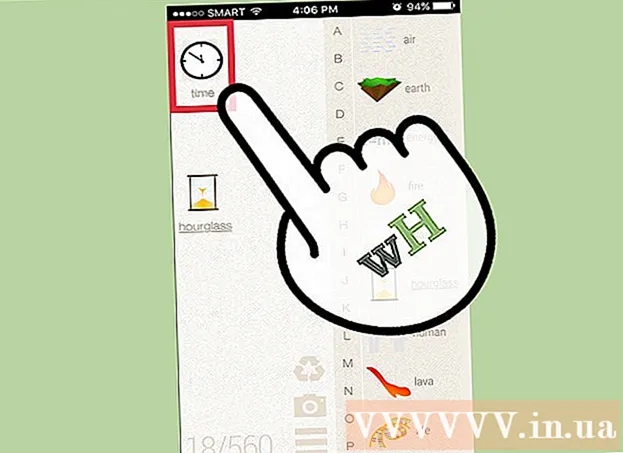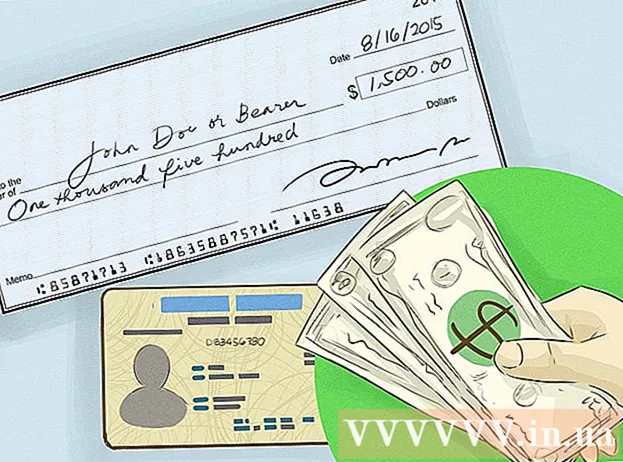రచయిత:
Tamara Smith
సృష్టి తేదీ:
20 జనవరి 2021
నవీకరణ తేదీ:
2 జూలై 2024

విషయము
- అడుగు పెట్టడానికి
- 2 యొక్క విధానం 1: విండోస్లో SSD డ్రైవ్ను ఫార్మాట్ చేయండి
- 2 యొక్క 2 విధానం: Mac OS X లో SSD డ్రైవ్ను ఫార్మాట్ చేయండి
- హెచ్చరికలు
మీరు కొత్త ఆపరేటింగ్ సిస్టమ్ను అమ్మడం, పారవేయడం లేదా ఇన్స్టాల్ చేయాలనుకుంటే SSD డ్రైవ్ను ఫార్మాట్ చేయడం ఉపయోగపడుతుంది. మీరు Windows లేదా Mac కంప్యూటర్ను ఉపయోగించి SSD డ్రైవ్ను ఫార్మాట్ చేయవచ్చు.
అడుగు పెట్టడానికి
2 యొక్క విధానం 1: విండోస్లో SSD డ్రైవ్ను ఫార్మాట్ చేయండి
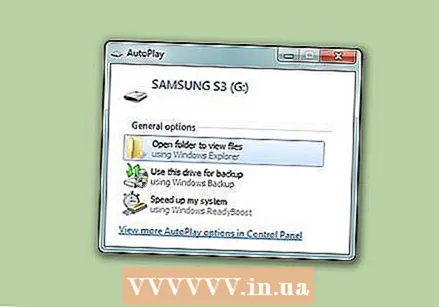 మీరు ఫార్మాట్ చేయదలిచిన SSD డ్రైవ్ మీ కంప్యూటర్లో ఇన్స్టాల్ చేయబడిందని లేదా USB కేబుల్ ద్వారా మీ కంప్యూటర్కు కనెక్ట్ చేయబడిందని ధృవీకరించండి.
మీరు ఫార్మాట్ చేయదలిచిన SSD డ్రైవ్ మీ కంప్యూటర్లో ఇన్స్టాల్ చేయబడిందని లేదా USB కేబుల్ ద్వారా మీ కంప్యూటర్కు కనెక్ట్ చేయబడిందని ధృవీకరించండి.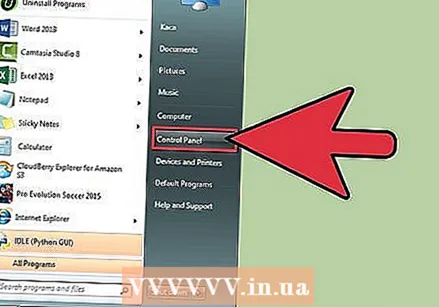 "ప్రారంభించు" కి వెళ్లి "కంట్రోల్ పానెల్" పై క్లిక్ చేయండి.
"ప్రారంభించు" కి వెళ్లి "కంట్రోల్ పానెల్" పై క్లిక్ చేయండి.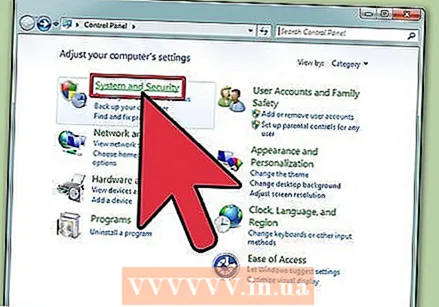 "సిస్టమ్ అండ్ మెయింటెనెన్స్" పై క్లిక్ చేసి, ఆపై "సిస్టమ్ అడ్మినిస్ట్రేషన్" పై క్లిక్ చేయండి.
"సిస్టమ్ అండ్ మెయింటెనెన్స్" పై క్లిక్ చేసి, ఆపై "సిస్టమ్ అడ్మినిస్ట్రేషన్" పై క్లిక్ చేయండి.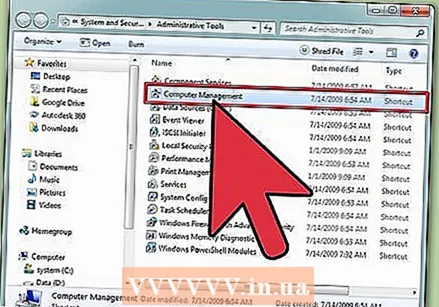 "కంప్యూటర్ నిర్వహణ" తెరవండి.
"కంప్యూటర్ నిర్వహణ" తెరవండి. కంప్యూటర్ మేనేజ్మెంట్ విండో యొక్క ఎడమ పేన్లో "డిస్క్ మేనేజ్మెంట్" క్లిక్ చేయండి.
కంప్యూటర్ మేనేజ్మెంట్ విండో యొక్క ఎడమ పేన్లో "డిస్క్ మేనేజ్మెంట్" క్లిక్ చేయండి.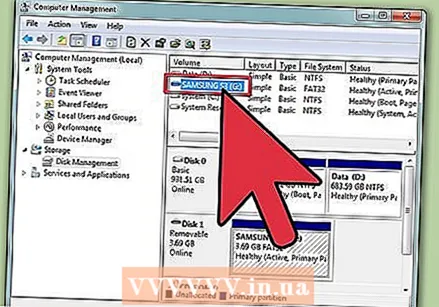 స్క్రీన్లో ప్రదర్శించబడే డ్రైవ్ల జాబితాలో మీ SSD డ్రైవ్ పేరును క్లిక్ చేయండి.
స్క్రీన్లో ప్రదర్శించబడే డ్రైవ్ల జాబితాలో మీ SSD డ్రైవ్ పేరును క్లిక్ చేయండి.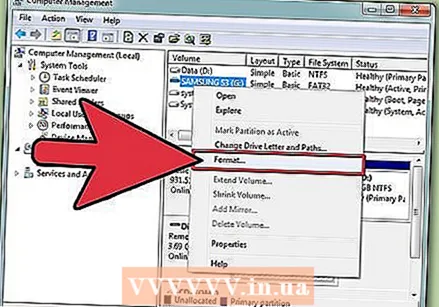 SSD డ్రైవ్పై కుడి క్లిక్ చేసి, ఆపై "ఫార్మాట్" ఎంచుకోండి.
SSD డ్రైవ్పై కుడి క్లిక్ చేసి, ఆపై "ఫార్మాట్" ఎంచుకోండి.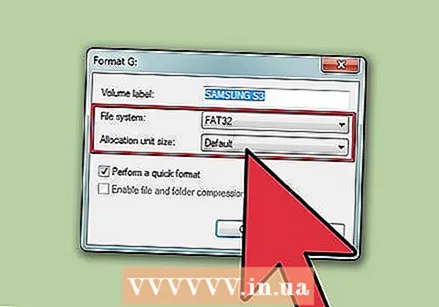 "ఫైల్ సిస్టమ్" మరియు "క్లస్టర్ సైజు" డ్రాప్-డౌన్ మెనుల నుండి మీకు ఇష్టమైన సెట్టింగులను ఎంచుకోండి.
"ఫైల్ సిస్టమ్" మరియు "క్లస్టర్ సైజు" డ్రాప్-డౌన్ మెనుల నుండి మీకు ఇష్టమైన సెట్టింగులను ఎంచుకోండి.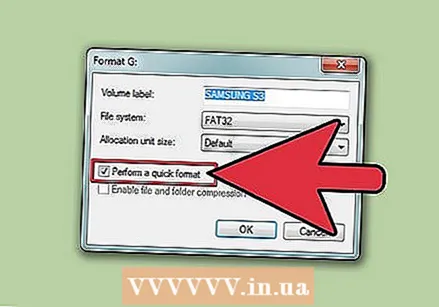 "త్వరిత ఆకృతి" పక్కన ఒక చెక్ ఉంచండి, ఆపై "సరే" క్లిక్ చేయండి. మీ కంప్యూటర్ SSD డ్రైవ్ను ఫార్మాట్ చేస్తుంది.
"త్వరిత ఆకృతి" పక్కన ఒక చెక్ ఉంచండి, ఆపై "సరే" క్లిక్ చేయండి. మీ కంప్యూటర్ SSD డ్రైవ్ను ఫార్మాట్ చేస్తుంది.
2 యొక్క 2 విధానం: Mac OS X లో SSD డ్రైవ్ను ఫార్మాట్ చేయండి
 మీరు ఫార్మాట్ చేయదలిచిన SSD డ్రైవ్ మీ కంప్యూటర్లో ఇన్స్టాల్ చేయబడిందని లేదా మీ కంప్యూటర్కు USB కేబుల్తో కనెక్ట్ అయిందని నిర్ధారించుకోండి.
మీరు ఫార్మాట్ చేయదలిచిన SSD డ్రైవ్ మీ కంప్యూటర్లో ఇన్స్టాల్ చేయబడిందని లేదా మీ కంప్యూటర్కు USB కేబుల్తో కనెక్ట్ అయిందని నిర్ధారించుకోండి. మీ పరికరాల జాబితాలో SSD డ్రైవ్ కనిపిస్తుందో లేదో తనిఖీ చేయడానికి ఫైండర్ను తెరవండి.
మీ పరికరాల జాబితాలో SSD డ్రైవ్ కనిపిస్తుందో లేదో తనిఖీ చేయడానికి ఫైండర్ను తెరవండి.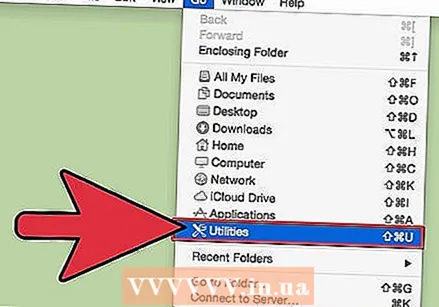 "అప్లికేషన్స్" పై క్లిక్ చేసి, ఆపై "యుటిలిటీస్" పై క్లిక్ చేయండి.
"అప్లికేషన్స్" పై క్లిక్ చేసి, ఆపై "యుటిలిటీస్" పై క్లిక్ చేయండి.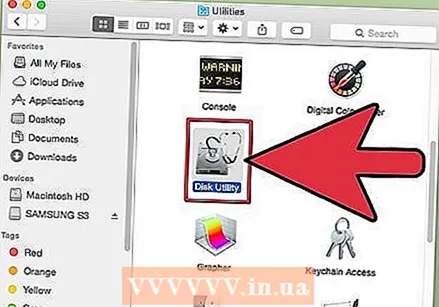 "డిస్క్ యుటిలిటీ" ను ప్రారంభించండి.
"డిస్క్ యుటిలిటీ" ను ప్రారంభించండి.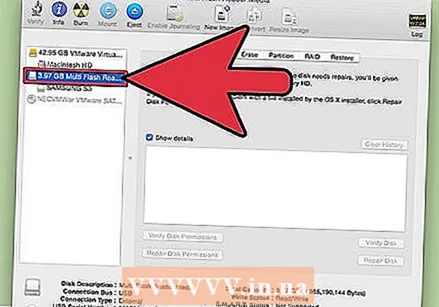 "డిస్క్ యుటిలిటీ" యొక్క ఎడమ పేన్లో మీ SSD డ్రైవ్ పేరును క్లిక్ చేయండి.
"డిస్క్ యుటిలిటీ" యొక్క ఎడమ పేన్లో మీ SSD డ్రైవ్ పేరును క్లిక్ చేయండి.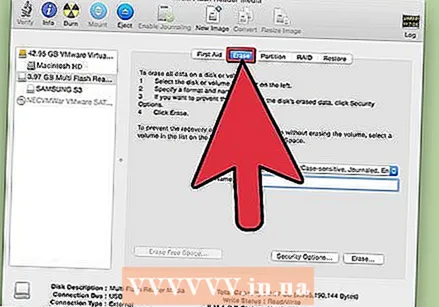 "చెరిపివేయి" టాబ్ క్లిక్ చేసి, విండో దిగువన ఉన్న "విభజన లేఅవుట్" పక్కన ఉన్న విలువను చూడండి.
"చెరిపివేయి" టాబ్ క్లిక్ చేసి, విండో దిగువన ఉన్న "విభజన లేఅవుట్" పక్కన ఉన్న విలువను చూడండి.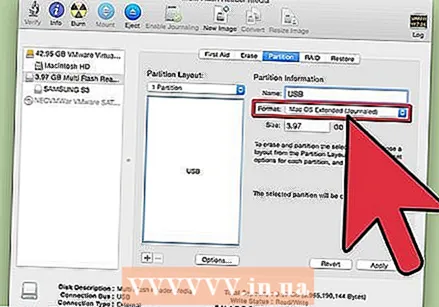 "విభజన లేఅవుట్" పక్కన ఉన్న విలువ "మాస్టర్ బూట్ రికార్డ్" లేదా "ఆపిల్ విభజన మ్యాప్" కు సమానమని ధృవీకరించండి, ఆపై "విభజన" టాబ్ క్లిక్ చేయండి.
"విభజన లేఅవుట్" పక్కన ఉన్న విలువ "మాస్టర్ బూట్ రికార్డ్" లేదా "ఆపిల్ విభజన మ్యాప్" కు సమానమని ధృవీకరించండి, ఆపై "విభజన" టాబ్ క్లిక్ చేయండి.- "విభజన లేఅవుట్" పక్కన ఉన్న విలువ "GUID విభజన పట్టిక" అయితే, "ఫార్మాట్" డ్రాప్-డౌన్ జాబితా నుండి "Mac OS X విస్తరించిన (జర్నల్డ్)" ఎంచుకోండి, "తొలగించు" క్లిక్ చేసి, ఆపై # 13 వ దశకు వెళ్ళండి.
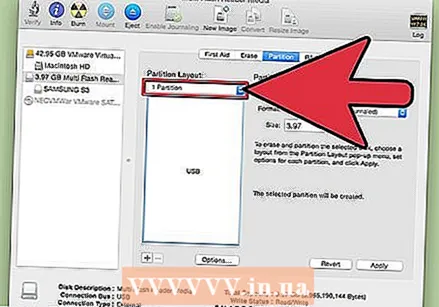 "విభజన లేఅవుట్" డ్రాప్-డౌన్ మెను నుండి మీకు కావలసిన విభజనల సంఖ్యను ఎంచుకోండి.
"విభజన లేఅవుట్" డ్రాప్-డౌన్ మెను నుండి మీకు కావలసిన విభజనల సంఖ్యను ఎంచుకోండి.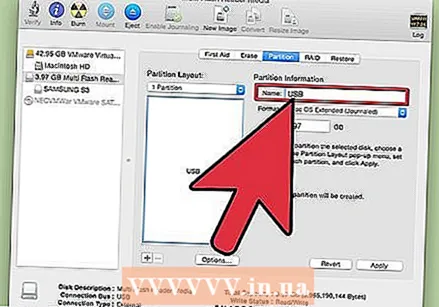 "విభజన సమాచారం" క్రింద విభజన లేదా SSD డ్రైవ్ కోసం ఒక పేరును టైప్ చేసి, ఆపై "ఫార్మాట్" డ్రాప్-డౌన్ మెను నుండి "Mac OS విస్తరించిన (జర్నల్డ్) ఎంచుకోండి.
"విభజన సమాచారం" క్రింద విభజన లేదా SSD డ్రైవ్ కోసం ఒక పేరును టైప్ చేసి, ఆపై "ఫార్మాట్" డ్రాప్-డౌన్ మెను నుండి "Mac OS విస్తరించిన (జర్నల్డ్) ఎంచుకోండి.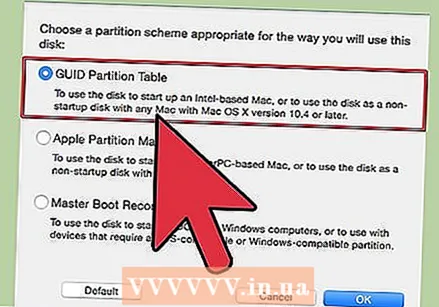 సెంటర్ పేన్లోని ఎస్ఎస్డి డ్రైవ్ పేరుపై క్లిక్ చేసి, ఆపై "ఐచ్ఛికాలు" క్లిక్ చేయండి.
సెంటర్ పేన్లోని ఎస్ఎస్డి డ్రైవ్ పేరుపై క్లిక్ చేసి, ఆపై "ఐచ్ఛికాలు" క్లిక్ చేయండి.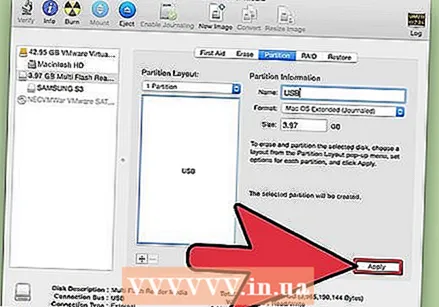 "GUID విభజన పట్టిక" ఎంచుకోండి మరియు "సరే" క్లిక్ చేయండి.
"GUID విభజన పట్టిక" ఎంచుకోండి మరియు "సరే" క్లిక్ చేయండి.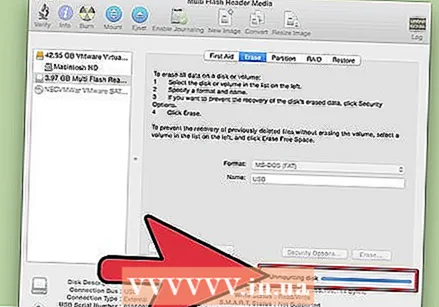 మీరు మీ SSD డ్రైవ్ను ఫార్మాట్ చేయాలనుకుంటున్నారని నిర్ధారించడానికి "వర్తించు" పై క్లిక్ చేసి, "విభజన" పై క్లిక్ చేయండి.
మీరు మీ SSD డ్రైవ్ను ఫార్మాట్ చేయాలనుకుంటున్నారని నిర్ధారించడానికి "వర్తించు" పై క్లిక్ చేసి, "విభజన" పై క్లిక్ చేయండి. మీ SSD డ్రైవ్ను ఆకృతీకరించడం పూర్తయ్యే వరకు డిస్క్ యుటిలిటీ కోసం వేచి ఉండండి. ఫార్మాటింగ్ పూర్తయినప్పుడు డ్రైవ్ పేరు ఫైండర్లో ప్రదర్శించబడుతుంది.
మీ SSD డ్రైవ్ను ఆకృతీకరించడం పూర్తయ్యే వరకు డిస్క్ యుటిలిటీ కోసం వేచి ఉండండి. ఫార్మాటింగ్ పూర్తయినప్పుడు డ్రైవ్ పేరు ఫైండర్లో ప్రదర్శించబడుతుంది.
హెచ్చరికలు
- మీరు విండోస్ కంప్యూటర్ను ఉపయోగిస్తుంటే, మీ SSD డ్రైవ్ను పూర్తిగా డీఫ్రాగ్మెంట్ చేయడం లేదా ఫార్మాట్ చేయడం మానుకోండి. SSD డ్రైవ్లు పరిమిత సంఖ్యలో చదవడం మరియు వ్రాయడం చక్రాలను కలిగి ఉన్నందున, మీ SSD డ్రైవ్ యొక్క నిల్వ సామర్థ్యాన్ని సాధ్యమైనంతవరకు భద్రపరచడానికి "త్వరిత ఆకృతి" ఎంపికను ఎంచుకోవడం మంచిది.